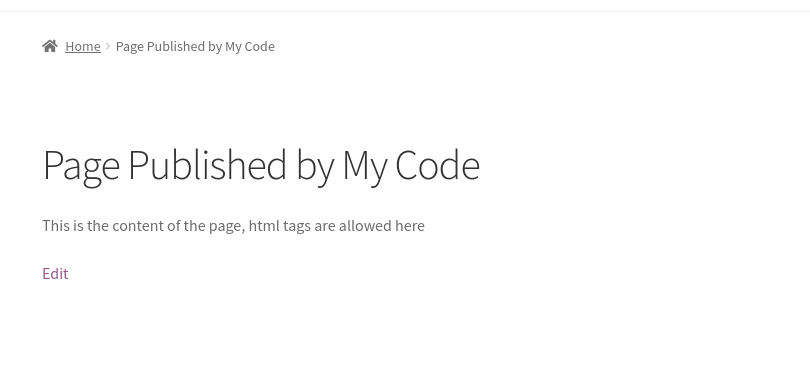Wie man Beiträge und Seiten programmgesteuert in WordPress erstellt
Veröffentlicht: 2021-09-16Suchen Sie nach einer Alternative, um Beiträge und Seiten zu Ihrer Website hinzuzufügen? Sie sind an der richtigen Stelle. In dieser Anleitung zeigen wir Ihnen, wie Sie Beiträge und Seiten programmgesteuert in WordPress erstellen .
Als größtes Content Management System (CMS) der Welt ist das Veröffentlichen von Beiträgen und Seiten eine seiner Hauptfunktionen. Ursprünglich wurde WordPress entwickelt, um Website-Eigentümern dabei zu helfen, ihre Websites zu erstellen und zu verwalten. Heutzutage ist es zu einer Komplettlösung für alle Arten von Websites geworden.
Abgesehen davon, dass sie bei Blogs und Online-Shops beliebt sind, gibt es viele andere Arten von Websites, die mit WordPress erstellt wurden, von Katalogen über Verzeichnisse bis hin zu Jobbörsen, Wikis, persönlichen Portfolios, Foren oder sogar sozialen Netzwerken.
Alle Websites (mit Ausnahme statischer Websites) veröffentlichen bestimmte Inhalte mit einer bestimmten Häufigkeit. Beiträge und Seiten sind die einfachste Art von Inhalten im Vergleich zu anderen Arten wie Produkten, Kommentaren, Rezensionen und mehr.
Bevor wir sehen, warum und wie Posts und Seiten programmgesteuert erstellt werden, wollen wir die Unterschiede zwischen ihnen besser verstehen. Dies hilft Ihnen, bewährte Verfahren zu befolgen und mögliche Probleme zu vermeiden.
Unterschied zwischen Beitrag und Seiten
1) Beiträge
In WordPress sind Beiträge die Art und Weise, wie eine Website ihren Benutzern wertvolle und aktualisierte Inhalte liefert. Es wird erwartet, dass eine Website regelmäßig Beiträge veröffentlicht, aber es variiert stark je nach Art der Website. Ein News-Blog veröffentlicht viel häufiger Inhalte als eine Unternehmenswebsite, daher kann die Anzahl der Posts auf einer Website sehr unterschiedlich sein.
Beiträge werden auf Websites üblicherweise in umgekehrter chronologischer Reihenfolge aufgeführt. Das bedeutet, dass der zuletzt veröffentlichte Beitrag ganz oben in der Liste angezeigt wird. Du kannst aber auch einen Beitrag sticky machen und ihn dauerhaft irgendwo auf deiner Website anzeigen.
Wenn Sie eine große Website mit Hunderten oder sogar Tausenden von Beiträgen haben, ist die korrekte Verwendung von Taxonomien der Schlüssel, damit Benutzer jeden Beitrag problemlos finden können. Denken Sie daran, dass sie durch Kategorien und Unterkategorien navigieren, sich die Tag-Liste ansehen und das Suchfeld verwenden. Weitere Informationen dazu finden Sie in unserem Beitrag zum Hinzufügen von Kategorien zum Menü.
2) Seiten
Im Gegensatz zu Posts sollen Seiten statischer sein als Posts. Sie enthalten jedoch häufig Inhalte, die ständig aktualisiert werden. Beispielsweise wird eine Shop- oder Kategorieseite sicherlich aktualisierte Inhalte haben, aber es sind immer noch Seiten, weil Sie nicht für jedes Produktupdate eine neue Shopseite veröffentlichen.
Seiten wie „Über uns“, „Wer wir sind“, „Kontakt“ oder „Dokumentation“ sind hauptsächlich statische Inhalte, daher werden sie normalerweise nicht sehr oft aktualisiert.
Ein weiterer Unterschied zwischen Beiträgen und Seiten sind Tags und Kategorien. Posts können Kategorien und Tags haben, um ihre Organisation zu erleichtern und in Suchfeldern verwendet zu werden, während Seiten keine Taxonomien haben.
Weitere Informationen dazu finden Sie in unserem Leitfaden, der verschiedene Möglichkeiten zum Erstellen von Seiten erklärt. Außerdem empfehlen wir Ihnen, sich unser Tutorial anzusehen, um den Beitragstyp in WordPress zu ändern.
Warum Posts und Seiten programmgesteuert erstellen?
Sie wissen wahrscheinlich, wie Sie Beiträge und Seiten über das WordPress-Dashboard erstellen. Sie müssen einfach zu Beiträge/Seiten > Neu hinzufügen gehen und einen Namen und Inhalt hinzufügen, eine Kategorie auswählen und so weiter.
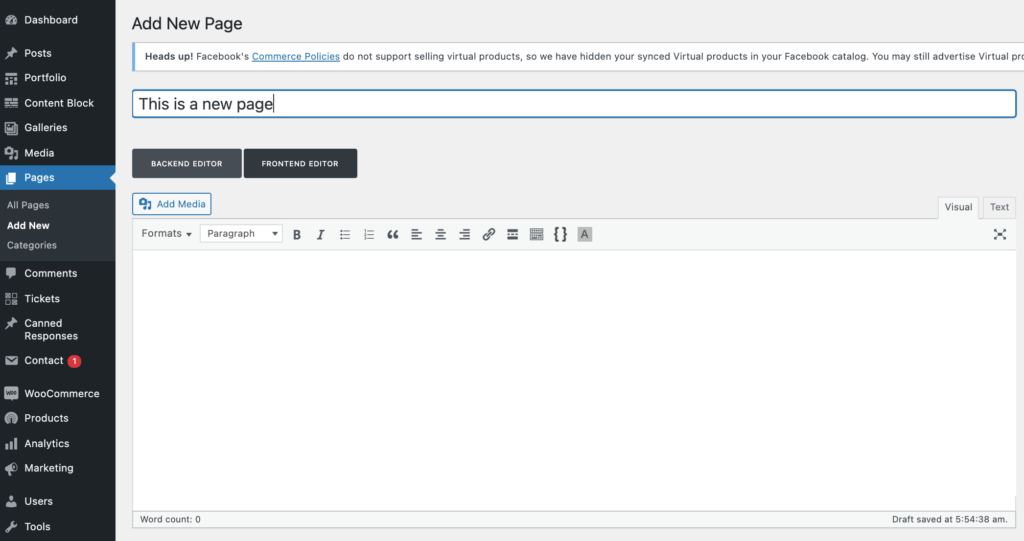
Wenn Sie jedoch an einem fortgeschritteneren Projekt arbeiten, benötigen Sie möglicherweise eine alternative Lösung. Zum Beispiel, wenn Sie den Veröffentlichungsprozess automatisieren müssen, um eine bestimmte Anforderung zu erfüllen oder den Zugriff für bestimmte Benutzer einzuschränken. Wenn dies der Fall ist, ist es sehr nützlich, WordPress-Beiträge und -Seiten programmgesteuert zu erstellen.
So veröffentlichen Sie WordPress- Posts und -Seiten programmatisch
In diesem Abschnitt zeigen wir Ihnen, wie Sie Beiträge und Seiten programmgesteuert in WordPress erstellen. Wir erklären den Code unten, aber es wird empfohlen, dass Sie über einige Programmierkenntnisse verfügen, um den Vorgang zu vereinfachen.
HINWEIS : Da wir einige Kerndateien bearbeiten werden, empfehlen wir Ihnen, Ihre Website zu sichern, bevor wir beginnen. Erstellen Sie außerdem ein untergeordnetes Thema, wenn Sie noch keines haben, oder verwenden Sie eines dieser untergeordneten Themen-Plugins.
So veröffentlichen Sie Beiträge
Hier ist das vollständige Skript, das automatisch einen Beitrag veröffentlicht, und die Erläuterung des folgenden Codes. Denken Sie daran, dass Sie den Code in die Datei functions.php Ihres Child-Themes einfügen müssen
add_action( 'admin_init', 'QuadLayers_publish_post' );
Funktion QuadLayers_publish_post() {
if ( get_option( 'post_is_published_01' ) != 'yes' ) {
$postType = 'post';
$userID = 1;
$categoryID = '1';
$postStatus = 'veröffentlichen';
$leadTitle = 'Ein Beitrag wurde veröffentlicht '.date("n/d/Y");
$leadContent = '<h1>Programmatisch gepostet</h1><p>Dieser Beitrag wurde programmgesteuert veröffentlicht und die Meta-Option als <b>post_is_published_01</b> gespeichert. Ein PHP-Skript in der Datei functions.php des Child-Themes.</p>';
$leadContent .= ' <!--more--><p>Teuer sind sie, aber sie sind es absolut wert.</p>';
# Erstellungszeit&Datum
$timeStamp = $minuteCounter = 0;
$iZähler = 1;
$minuteIncrement = 1;
$adjustClockMinutes = 0;
$minuteCounter = $iCounter * $minuteIncrement;
$minuteCounter = $minuteCounter + $adjustClockMinutes;
$timeStamp = date('Ymd H:i:s', strtotime("+$minuteCounter min"));
# Erstellungsbeitrag
$new_post = Array(
'post_title' => $leadTitle,
'post_content' => $leadContent,
'post_status' => $postStatus,
'post_date' => $timeStamp,
'post_author' => $userID,
'post_type' => $postType,
'post_category' => array($categoryID)
);
# veröffentlichen !
$post_id = wp_insert_post($new_post);
update_option( 'post_is_published_01', 'yes' );
}
}
Da wir nicht wissen können, ob ein Beitrag existiert, bevor wir ihn veröffentlichen, müssen wir irgendwo registrieren, dass unser Beitrag veröffentlicht wird. Wenn wir dies nicht tun, wird unser Beitrag jedes Mal veröffentlicht, wenn ein Backend-Bildschirm geladen wird.

Die Optionstabelle der Datenbank ist dafür der richtige Ort. Wir speichern eine Option namens post_is_published_01 nach der Veröffentlichung des Beitrags mit der Funktion update_option() . Und prüfen, ob die Option mit get_option() existiert. Wenn diese Option in der Datenbank vorhanden ist, wird das Skript nichts tun.
Um das Skript erneut auszuführen, können Sie einfach den Namen der Option in post_is_published_02 oder was auch immer Sie wollen ändern.
In der Bedingung if() können Sie sehen, wie wir den Inhalt des Beitrags im ersten Block definieren. Und wir müssen die Uhrzeit und das Datum so vorbereiten, dass sie den WordPress-Anforderungen entsprechen.
Schließlich ist die für die Post-Veröffentlichung zuständige Funktion wp_insert_post() , die alle zuvor in der Funktion deklarierten Daten anfügt
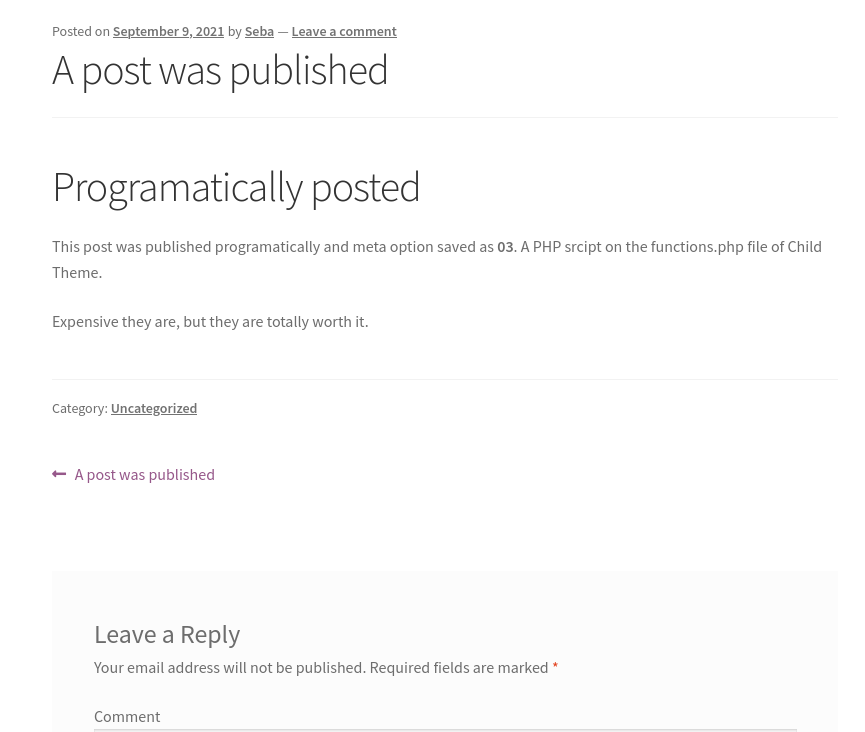
So veröffentlichen Sie Seiten
Das programmgesteuerte Veröffentlichen von Seiten ist etwas einfacher. In diesem Skript haben wir keine Datenbankoption, um zu prüfen, ob die Seite bereits veröffentlicht wurde.
Da Seiten eine andere Funktion haben als Beiträge und die WordPress-Funktionen für Beiträge und Seiten unterschiedlich sind, können wir mit der Funktion get_page_by_title() prüfen, ob wir schon einmal eine Seite mit demselben Titel veröffentlicht haben. Und dann fügen wir die Informationen über die Seite wie Autor, Titel, Name usw. ein.
Verwenden Sie das folgende Skript, um eine Seite auf Ihrer WordPress-Website zu veröffentlichen:
add_action( 'admin_init', 'QuadLayers_publish_page' );
Funktion QuadLayers_publish_page(){
$check_page_exist = get_page_by_title('Programmatisch veröffentlichte Seite', 'OBJEKT', 'Seite');
if(empty($check_page_exist)) {
$page_id = wp_insert_post(
Reihe (
'comment_status' => 'schließen',
'ping_status' => 'schließen',
'post_author' => 1,
'post_title' => ucwords('Programmatisch veröffentlichte Seite'),
'post_name' => strtolower(str_replace(' ', '-', trim('Programmatisch veröffentlichte Seite'))),
'post_status' => 'veröffentlichen',
'post_content' => '<p>Dies ist der Inhalt der Seite, hier sind HTML-Tags erlaubt</p>',
'post_type' => 'page', 'post_parent' => 'id_of_the_parent_page_if_it_available' ) );
}
} Fazit
Zusammenfassend haben wir in diesem Leitfaden einige wichtige Unterschiede zwischen Beiträgen und Seiten gesehen. Beiträge sind in der Regel dynamischer und haben Taxonomien und Kategorien, während Seiten eher statisch sind und keine Taxonomien haben.
Auch wenn Sie in WordPress mit dem integrierten Editor problemlos Seiten und Beiträge erstellen können, kann es in manchen Situationen hilfreich sein, dies mit ein wenig Programmieren zu lernen, um den Veröffentlichungsprozess zu automatisieren, um bestimmte Anforderungen zu erfüllen. Wenn das bei Ihnen der Fall ist, kann es Ihnen das Leben leichter machen, zu lernen, wie man Beiträge und Seiten programmgesteuert erstellt.
In dieser Anleitung haben wir gesehen, wie man Beiträge und Seiten erstellt und welche Unterschiede es in den Skripten gibt. Wir empfehlen Ihnen, diese Skripte als Grundlage zu nehmen und sie für Ihre Website anzupassen.
Haben Sie versucht, Posts und Seiten mit ein wenig Code zu erstellen? Hat es so funktioniert, wie Sie es erwartet haben? Lassen Sie es uns im Kommentarbereich unten wissen!
Wenn Ihnen dieser Beitrag gefallen hat, könnten Sie auch interessiert sein an:
- So leiten Sie eine WordPress-Seite um
- So konvertieren Sie den Beitragstyp in WordPress
- Anleitung zum programmgesteuerten Erstellen von benutzerdefinierten WordPress-Beitragstypen